Wenn Sie unter Windows 10 schnell auf Ihre bevorzugten Websites zugreifen möchten, können Sie Links zu diesen Websites zur Windows 10-Taskleiste hinzufügen, um sie durch Tippen oder Klicken auf das Symbol zu starten.
Einige Browser bieten integrierte Tools zum Anheften von Websites an die Windows 10-Taskleiste, andere nicht. Chrome und Microsoft Edge gehören zur ersten Gruppe der Browser, Firefox zur zweiten.
In diesem Handbuch finden Sie Anweisungen zum Anheften von Websites an die Windows 10-Taskleiste in Chrome, Edge, Firefox und praktisch jedem anderen Browser.
Pin-Sites mit Google Chrome
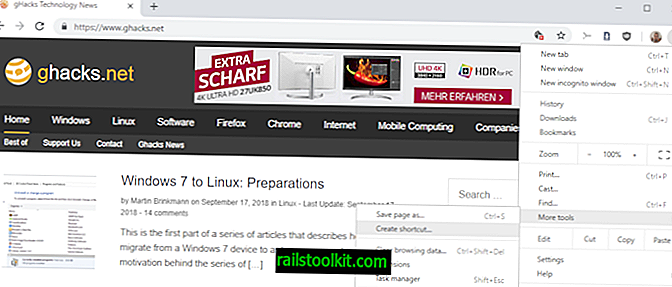
Hinweis : Ab Chrome 71 finden Sie die Option "Verknüpfung erstellen" im Hauptmenü und nicht mehr unter "Weitere Tools".

Mit Google Chrome ist es sehr einfach, Websites an die Taskleiste anzuheften. Folgendes müssen Sie tun:
- Öffnen Sie die Site, die Sie an die Taskleiste anheften möchten.
- Wählen Sie Menü> Weitere Tools> Verknüpfung erstellen.
- Geben Sie einen Namen für die Website ein.
- Wählen Sie aus, ob es in einem neuen Fenster geöffnet werden soll.
- Chrome legt die Verknüpfung sofort auf dem Desktop ab, wenn Sie Erstellen auswählen.
- Ziehen Sie die Verknüpfung vom Desktop auf die Taskleiste und legen Sie sie dort ab.
Sie können den Vorgang für jede Site wiederholen, die Sie zur Windows-Taskleiste hinzufügen möchten.
Fixieren von Websites mit Microsoft Edge
Microsoft Edge ist ein weiterer Webbrowser, mit dem Sie Websites ganz einfach zur Windows 10-Taskleiste hinzufügen können.
Folgendes müssen Sie in Edge tun:
- Öffnen Sie die Website, die Sie zur Windows-Taskleiste hinzufügen möchten.
- Wählen Sie Menü> Diese Seite an die Taskleiste anheften.
Das ist alles was dazu gehört. Wiederholen Sie den Vorgang für jede Site, die Sie zur Taskleiste hinzufügen möchten.
Pin Sites mit Firefox oder anderen Browsern

Firefox und viele andere Webbrowser unterstützen das direkte Hinzufügen von Websites zur Taskleiste nicht.
Sie können Edge oder Chrome dafür verwenden, möchten diese Browser jedoch möglicherweise nicht verwenden.
Mit Firefox können Sie der Taskleiste beliebige Websites hinzufügen und sicherstellen, dass diese in Firefox geladen werden.
Der Prozess ist jedoch nicht so einfach. Auf geht's:
- Erstellen Sie eine neue Desktop-Verknüpfung, die auf Firefox verweist. Am einfachsten ist es, das Firefox-Installationsverzeichnis zu öffnen, mit der rechten Maustaste auf firefox.exe zu klicken und im Kontextmenü die Option Verknüpfung erstellen auszuwählen.
- Das standardmäßige 64-Bit-Firefox-Installationsverzeichnis lautet C: \ Programme \ Mozilla Firefox
- Das standardmäßige 32-Bit-Firefox-Installationsverzeichnis lautet C: \ Programme (x86) \ Mozilla Firefox
- Wählen Sie "Ja", wenn Windows Sie darüber informiert, dass die Verknüpfung nicht im Firefox-Verzeichnis erstellt werden kann. Die Verknüpfung wird stattdessen auf dem Desktop erstellt.
- Klicken Sie mit der rechten Maustaste auf die neue Firefox-Verknüpfung und wählen Sie Eigenschaften aus dem Menü.
- Fügen Sie die URL der Site an, die Sie öffnen möchten, wenn Sie auf die Verknüpfung klicken, z. B. "C: \ Programme \ Mozilla Firefox \ firefox.exe" -url //www.ghacks.net/
- Klicken Sie auf OK, um die Änderungen zu speichern.
- Klicken Sie mit der rechten Maustaste auf die Desktop-Verknüpfung und wählen Sie "An Taskleiste anheften".
Tipp: Möglicherweise möchten Sie das Symbol der Verknüpfungen in Firefox ändern, da alle standardmäßig das Firefox-Symbol anzeigen. Das können Sie auch in den Eigenschaften tun.
Wählen Sie dort das Änderungssymbol aus und wählen Sie ein anderes verfügbares Symbol aus. Sie können beispielsweise das Favicon der Site herunterladen und dieses verwenden.














